一、如何进入Hostinger网站管理后台
1.从Hostinger后台登录
Hostinger的网站管理后台就是WordPress,那么在前面的步骤中,我们已经完成了WordPress的安装,接下来应该如何进入这个网站管理后台呢?
1.首先,我们需要登录Hostinger的后台
打开Hostinger的官网,点击 “Log In” 登陆账号即可进入Hostinger的后台
![图片[1]-WordPress教程:Hostinger后台基础配置-柿哥出海教程](https://www.chuhaijiaocheng.com/wp-content/uploads/2025/08/image-32-1024x528.png)
2.进入Hostinger的后台之后,我们在Hosting部分选择对应的域名的主机管理后台登录,点击 “Mange” 按钮
![图片[2]-WordPress教程:Hostinger后台基础配置-柿哥出海教程](https://www.chuhaijiaocheng.com/wp-content/uploads/2025/08/image-33-1024x481.png)
3.选择 “WordPress Admin” 按钮即可登录WordPress
![图片[3]-WordPress教程:Hostinger后台基础配置-柿哥出海教程](https://www.chuhaijiaocheng.com/wp-content/uploads/2025/08/image-34-1024x700.png)
![图片[4]-WordPress教程:Hostinger后台基础配置-柿哥出海教程](https://www.chuhaijiaocheng.com/wp-content/uploads/2025/08/image-35-1024x527.png)
2.用网址登录
其实我们打开Hostinger的网站管理后台可以发现,它的网址结构是我们:网站域名/wp-admin
![图片[5]-WordPress教程:Hostinger后台基础配置-柿哥出海教程](https://www.chuhaijiaocheng.com/wp-content/uploads/2025/08/image-36.png)
所以我们如果不想从Hostinger的后台登录的话,就可以直接用这个网址登录
例如我想要登录我的ex.gaiwancha.com这个网站的管理后台,我就只需要输入ex.gaiwantea.com/wp-admin,然后输入账号密码进行即可
![图片[6]-WordPress教程:Hostinger后台基础配置-柿哥出海教程](https://www.chuhaijiaocheng.com/wp-content/uploads/2025/08/image-37.png)
二、后台操作
登录进网站管理后台后,我们先了解一下后台的基本功能和结构
可以看到左侧菜单有许多工具,大家可以根据工具的名称了解到他们的作用
![图片[7]-WordPress教程:Hostinger后台基础配置-柿哥出海教程](https://www.chuhaijiaocheng.com/wp-content/uploads/2025/08/image-38-1024x485.png)
1.对网站进行初始化设置
1.1插件设置
我们点击左侧菜单中的插件按钮
![图片[8]-WordPress教程:Hostinger后台基础配置-柿哥出海教程](https://www.chuhaijiaocheng.com/wp-content/uploads/2025/08/image-39-1024x618.png)
如果在之前的操作过程中,你不小心安装了一些插件的话,我们可以在这里把它禁用掉
因为如果网站安装的插件过多,安装的大部分都是不必要的插件的话,会影响我们网站的运行速度,所以我们需要删除一些不必要的插件
![图片[9]-WordPress教程:Hostinger后台基础配置-柿哥出海教程](https://www.chuhaijiaocheng.com/wp-content/uploads/2025/08/image-40-1024x559.png)
LiteSpeed缓存 这个插件我们建议大家留下,因为该插件的功能是优化网站的访问速度,所以我们先留下这个插件,删除掉其他的插件
![图片[10]-WordPress教程:Hostinger后台基础配置-柿哥出海教程](https://www.chuhaijiaocheng.com/wp-content/uploads/2025/08/image-41.png)
选中所有插件,然后点击批量操作
![图片[11]-WordPress教程:Hostinger后台基础配置-柿哥出海教程](https://www.chuhaijiaocheng.com/wp-content/uploads/2025/08/image-42-1024x502.png)
点击禁用
![图片[12]-WordPress教程:Hostinger后台基础配置-柿哥出海教程](https://www.chuhaijiaocheng.com/wp-content/uploads/2025/08/image-43-1024x464.png)
然后再点击应用,完成禁用操作
![图片[13]-WordPress教程:Hostinger后台基础配置-柿哥出海教程](https://www.chuhaijiaocheng.com/wp-content/uploads/2025/08/image-44-1024x463.png)
然后再点击除了LitsSpeed之外的插件,选择删除,然后点击应用,完成删除操作
![图片[14]-WordPress教程:Hostinger后台基础配置-柿哥出海教程](https://www.chuhaijiaocheng.com/wp-content/uploads/2025/08/image-45-1024x519.png)
可以看到,完成删除操作之后,我们就只剩下LitsSpeed这一个插件了
![图片[15]-WordPress教程:Hostinger后台基础配置-柿哥出海教程](https://www.chuhaijiaocheng.com/wp-content/uploads/2025/08/image-46.png)
1.2用户设置
我们点击用户按钮
![图片[16]-WordPress教程:Hostinger后台基础配置-柿哥出海教程](https://www.chuhaijiaocheng.com/wp-content/uploads/2025/08/image-47-1024x503.png)
图上显示的就是我们的用户信息,我们可以在这里对它进行更改
![图片[17]-WordPress教程:Hostinger后台基础配置-柿哥出海教程](https://www.chuhaijiaocheng.com/wp-content/uploads/2025/08/image-48-1024x486.png)
我们将鼠标移动到用户名处,然后点击编辑
![图片[18]-WordPress教程:Hostinger后台基础配置-柿哥出海教程](https://www.chuhaijiaocheng.com/wp-content/uploads/2025/08/image-49-1024x526.png)
管理界面配色方案、站点语言
在这里,我们可以对后台界面的颜色,以及站点语言等等进行更改
![图片[19]-WordPress教程:Hostinger后台基础配置-柿哥出海教程](https://www.chuhaijiaocheng.com/wp-content/uploads/2025/08/image-50-1024x493.png)
昵称、公开显示为
由于我们做的是博客基础上的独立站,这里的昵称就是我们发布文章的作者名,我们可以对它进行更改,更改成我们自己的名字,但是更改了这个之后,下面的公开显示为部分也需要更改
![图片[20]-WordPress教程:Hostinger后台基础配置-柿哥出海教程](https://www.chuhaijiaocheng.com/wp-content/uploads/2025/08/image-51-1024x513.png)
邮箱
同样,邮箱也是可以更改的,但是更改邮箱需要进行验证,我们如果需要更换,按照网站的指示进行操作即可
关于您自己
在这个板块,我们可以添加一些个人说明,以及我们的头像
账户管理
密码更改以及账户注销也是在这里操作
我们更改好之后,点击更新个人资料按钮,保存我们的更改
1.3常规设置
我们点击设置-常规,进入操作界面
网站标题、图标设置
在这里我们可以对我们网站的标题、图标进行设置
用户注册权限开启
由于我们需要搭建的是一个电商网站,那么非常重要的一点就是,我们需要允许用户能够在我们的网站完成注册
在成员资格处,我们勾选任何人都可以注册,就可以完成权限的开启
时区
时区的选择也是相当重要的,我们需要根据自己面对的市场来选择对应的时区,如果我们做的是国外的网站,就需要选择国外的时区
我们做的是出海独立站,市场想要面向新加坡,所以选择了新加坡
操作好之后,我们在最下面选择 “保存更改”
固定链接
我们点击设置中的固定链接,我们网站的固定链接一定要使它固定,不能随机变化,这样还可以起到SEO优化的作用
我们通常选择的是文章名链接格式,这样的链接醒目简洁
应用好之后,记得点击下面的保存更改
1.4网站装修
首先,我们浏览一下自己的网站,我们点击左上角的商店名称,就可以进入我们的网站一个简单的网站模板
1.5主题
我们将鼠标移动到外观,点击主题
主题的使用和删除
我们可以看到,WordPress给我们安装了一些默认的主题,我们可以在这里自行选择使用
如果不需要某个主题的话,我们只需要将鼠标移动到某个主题上面,然后点击主题详情
进入详情页后,点击删除即可
我们是建议大家删除主题的,因为网站的不必要文件越多,就会使得网站的访问和响应速度更慢
主题新增
我们点击安装新主题
然后在右上角搜索 woostify
然后点击安装
安装好之后,我们再点击启用
现在我们再来预览一下我们的网站
elementor
接下来我们需要了解一个功能强大且极具创意的工具 ——elementor
使用 elementor,你只需轻松地通过鼠标,对各式各样丰富多样的组件进行简单拖动,就能设计出一个视觉效果极为出众、非常美观的网站。
登录
首次进入elementor,我们需要点击右上角的Login,进行登录
我们可以直接用自己的Google账号进行登录
后台
这里就是elementor的后台,我们可以在这里进行设计,设计好以后,就可以直接导入我们的网站



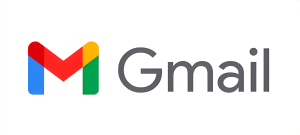

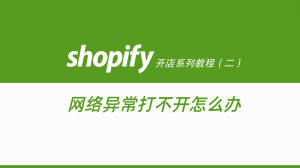
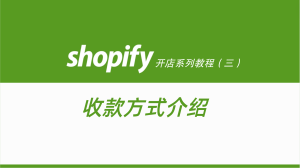

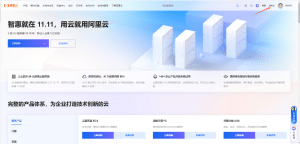

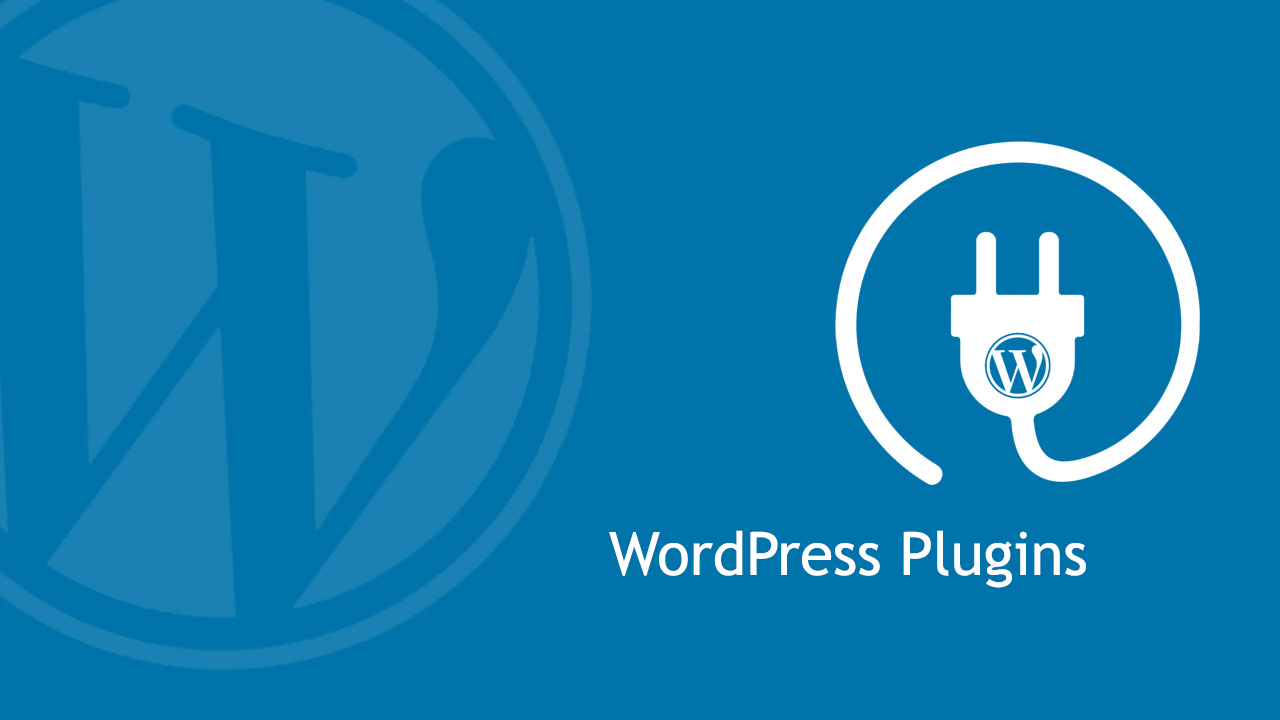
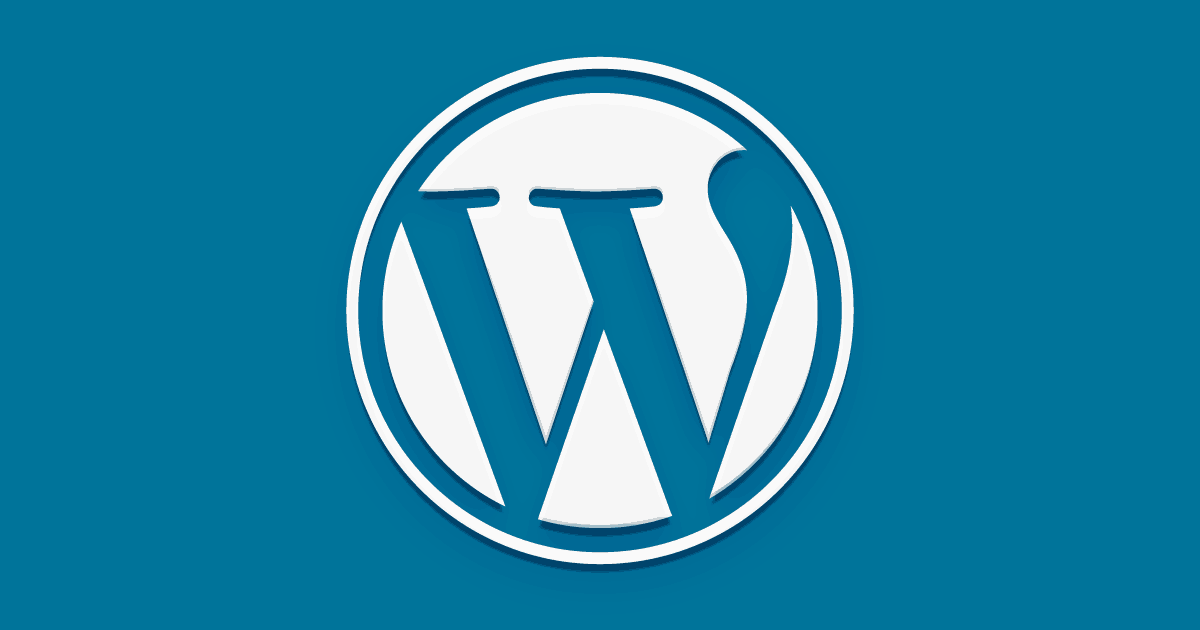
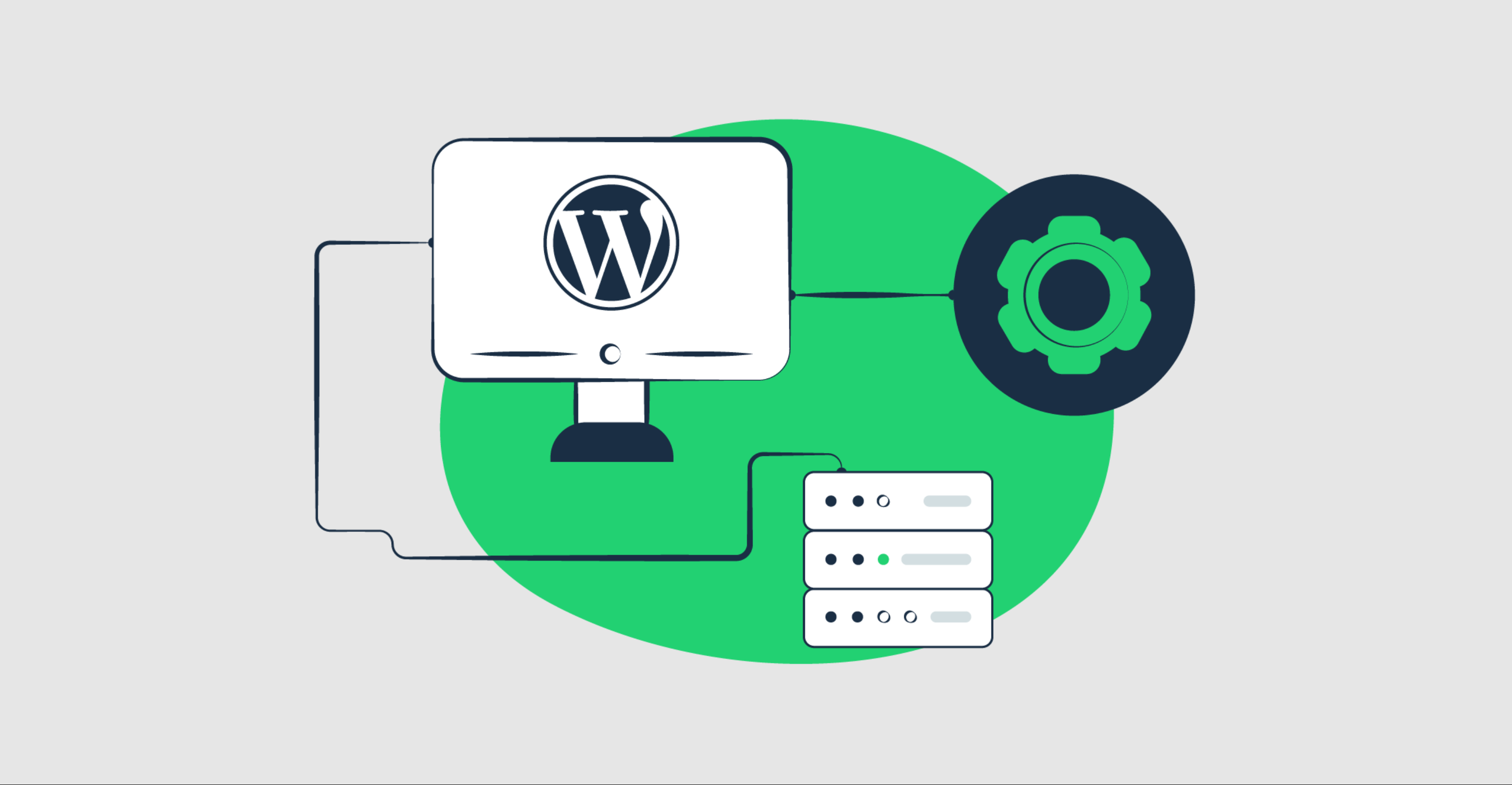
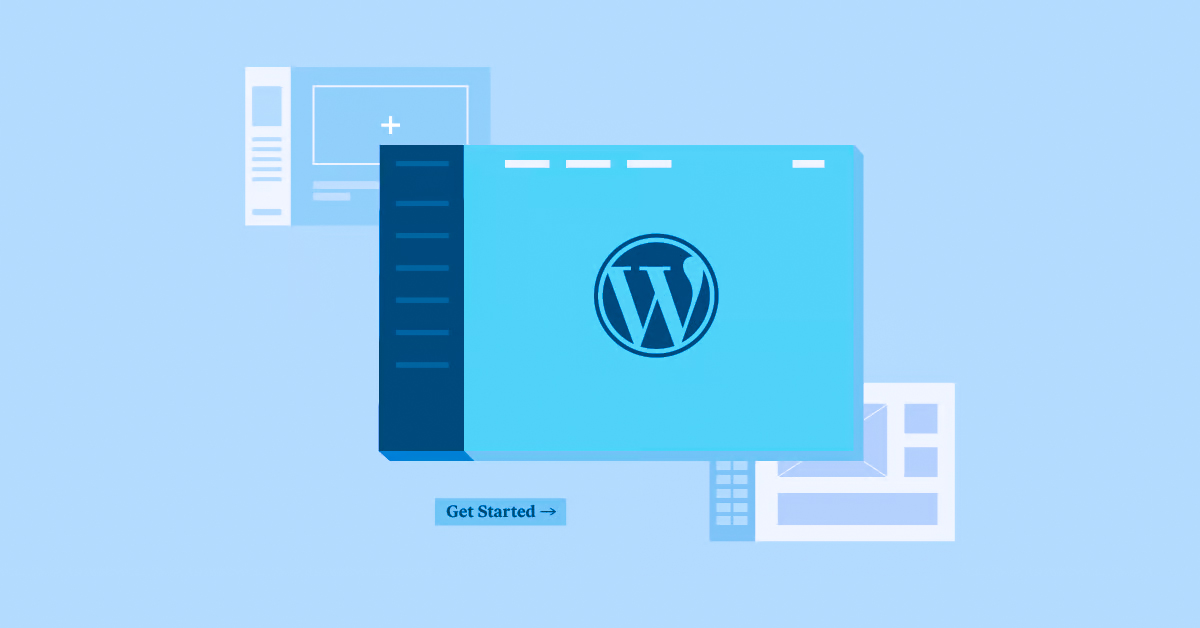
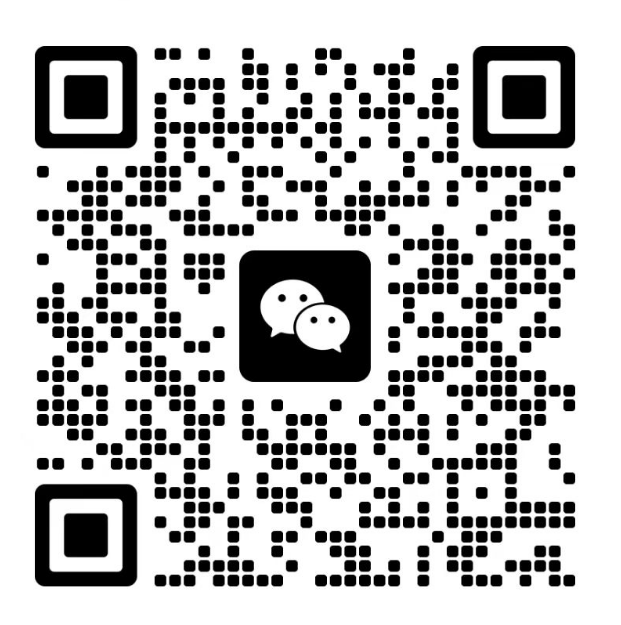
暂无评论内容